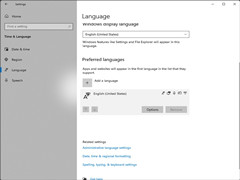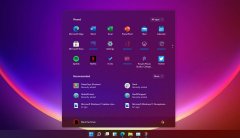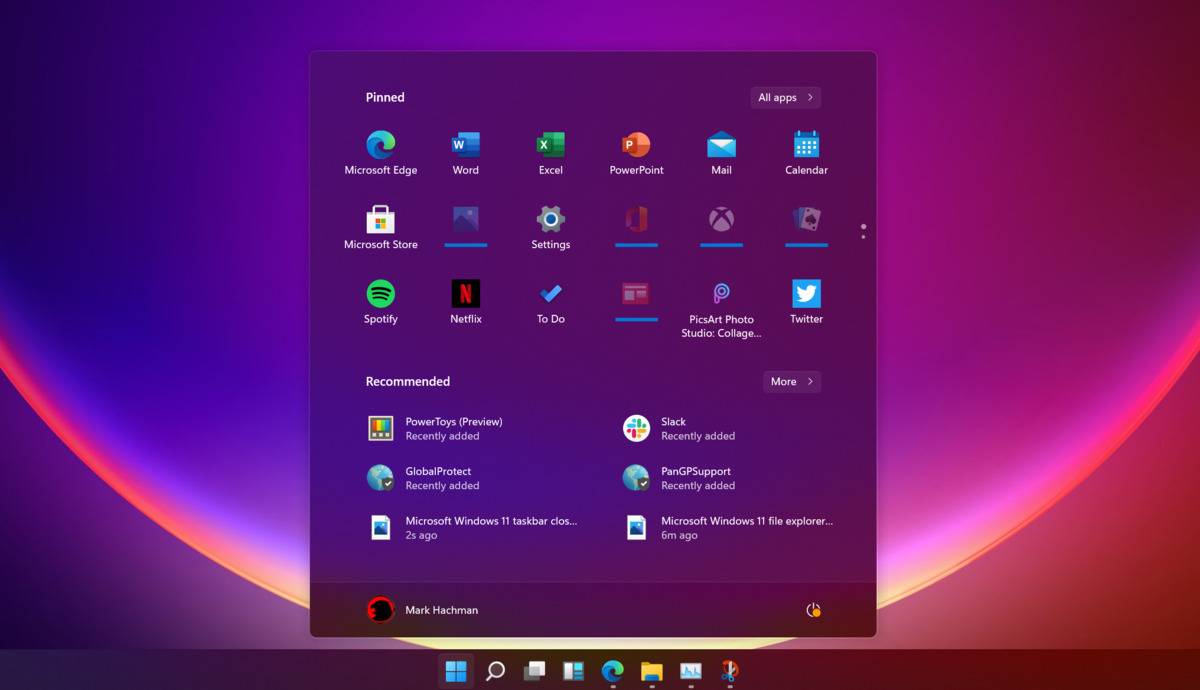win11系统更新怎么关闭
win11系统更新怎么关闭?Win11 系统更新默认是自动的,很多人觉得麻烦,甚至更新后会出兼容问题,所以想关闭。我帮你整理了几种方法,从“临时关闭”到“永久关闭”,你可以根据需求选择。
💻 Win11系统更新怎么关闭

🛠 方法一:暂停更新(临时)
适合想短时间内不更新,但以后还要恢复的人。
1.点击 开始菜单 → 设置 → Windows 更新。
2.找到 暂停更新 1 周,可以点多次,最多暂停 5 周。
👉 简单,但过期后会自动恢复。
🛠 方法二:关闭更新服务(彻底停更)
适合不想让系统后台偷偷更新。
1按 Win + R,输入 services.msc,回车。
2.找到 Windows Update 服务,双击打开。
3.“启动类型”改为 禁用,点击“停止”,再保存。
👉 从此不会自动更新,但你需要手动开启才能再更新。
🛠 方法三:组策略关闭(专业版可用)
1.按 Win + R,输入 gpedit.msc 打开本地组策略编辑器。
2.路径:计算机配置 → 管理模板 → Windows 组件 → Windows 更新。
3.双击 配置自动更新 → 设为 已禁用 → 确定。
👉 彻底关闭自动更新,但 Win11 家庭版没有 gpedit。
🛠 方法四:设置为按流量计费网络
这个是“小技巧”,相当于欺骗系统。
1.打开 设置 → 网络和 Internet。
2.选择你的 WiFi → 打开 按流量计费的连接。
👉 系统认为流量有限,就不会自动下载更新。
✅win11系统更新怎么关闭
只想短时间停更 → 方法一(暂停更新)。
彻底关闭自动更新 → 方法二(关闭服务)。
专业版用户 → 方法三(组策略)。
不想折腾太多 → 方法四(流量计费网络)。
⚠️ 注意:完全关闭更新可能会错过安全补丁,建议你至少 3~6 个月手动更新一次,避免漏洞。
免责声明:本站所有文章和图片均来自用户分享和网络收集,文章和图片版权归原作者及原出处所有,仅供学习与参考,请勿用于商业用途,如果损害了您的权利,请联系网站客服处理。